В этой заметке я покажу, как исправить ошибку c Event ID 10016 от источника DistributedCOM на компьютере с Windows 10 / Windows Server 2012 R2. Ошибка DCOM 10016 довольно часто встречается как в клиентских, так и в серверных версиях Windows, начиная еще со времен Windows XP и исправляется она одинаково, независимо от редакции Windows.
Проблема проявляется следующим образом: в журнале событий системы при загрузке компьютера или попытке запуска/установки приложения появляется следующая ошибка:
Log Name: Система
Source: DistributedCOM
Event ID: 10016
Level: Ошибка
User: SYSTEM
Описание: Параметры разрешений для конкретного приложения не дают разрешения Локальный Запуск для приложения COM-сервера с CLSID {1CCB96F4-B8AD-4B43-9688-B273F58E0910} и APPID {AD65A69D-3831-40D7-9629-9B0B50A93843}пользователю NT AUTHORITYсистема с SID (S-1-5-18) и адресом LocalHost (с использованием LRPC). Это разрешение безопасности можно изменить с помощью служебной программы управления службами компонентов.
В англоязычных версиях Windows описание ошибки такое:
The machine-default permission settings do not grant Local Activation permission for the COM Server application with CLSID
{000209FF-0000-0000-C000-000000000046} and APPID Unavailable to the user IIS APPPOOLappIISPool SID (S-1-5-82-3351576649-1006875745-771203599-42452693-1279824824) from address LocalHost (Using LRPC) running in the application container Unavailable SID (Unavailable). This security permission can be modified using the Component Services administrative tool.
Судя по описанию ошибки: некий пользователь (например, IIS Apppool) или система (NT AUTHORITYсистема) пытается запустить некий компонент COM с помощью инфраструктуры DCOM и не может этого сделать из-за отсутствия права «Локальный Запуск» или «Локальная активация» (Local Activation Permission). В коде ошибки содержатся только коды классов COM компонента и приложения. Попробуем определить, какому именно приложению принадлежит идентификатор и предоставить права, необходимые для его запуска.
Из описания события необходимо скопировать идентификаторы CLSID и APPID. В моем случае это
CLSID : {000209FF-0000-0000-C000-000000000046}
APPID: {AD65A69D-3831-40D7-9629-9B0B50A93843}
(в некоторых случаях идентификатор приложения может быть не указан — APPID Unavailable).
Также обратите внимание каких разрешений не хватает (Local Activation permission) и для какой учетной записи (NT AUTHORITYSYSTEM или IIS APPPOOLappIISPool SID — S-1-5-82-3351576649-1006875745-771203599-42452693-1279824824).
В каждом конкретном случае идентификаторы класса, приложения, учетной записи и типа доступа может отличаться.
- Запустите редактор реестра (regedit.exe);
- Перейдите в ветку реестра, соответствующую вашему CLSID. У меня это HKEY_CLASSES_ROOTCLSID{000209FF-0000-0000-C000-000000000046};
В некоторых случаях нужно смотреть также в разделе реестра [HKEY_CLASSES_ROOTWow6432NodeCLSID. При удаленном подключении к реестру он будет находиться в разделе HKEY_LOCAL_MACHINESOFTWAREClassesAppID.
- В параметре класса должно быть указано имя. У меня это Microsoft Word Application;
Чаще всего эта проблема возникает с компонентами:
Immersive Shell
CLSID: {C2F03A33-21F5-47FA-B4BB-156362A2F239}
APPID: {316CDED5-E4AE-4B15-9113-7055D84DCC97}
RuntimeBroker
CLSID: {D63B10C5-BB46-4990-A94F-E40B9D520160}
APPID : {9CA88EE3-ACB7-47C8-AFC4-AB702511C276} - Щелкните правой кнопкой мыши по разделу реестра и выберите пункт Permissions (Разрешения);
- Нажмите на кнопку Advanced;
- В разделе Owner (Владелец) будет указано NT ServiceTrustedInstaller или System;
- Нажмите кнопку Change и укажите имя своей учетной записи администратора. Сохраните изменения;
- Обратите внимание, что имя владельца ветки сменилось на вашу учетную запись. Поставьте галку Replace owner on subcontainers and objects (Заменить владельца подконтейнеров и объектов) и нажмите “ОК”;
- В списке разрешений добавьте вашу учетную запись администратора и предоставьте ей полный доступ (Full Permissions);
- Вы предоставили права на ветку с CLSID. Теперь нужно повторить предыдущие шаги, предоставив учетной записи администратора права на ветку с вашим идентификатором APPID из текста ошибки (например, HKEY_CLASSES_ROOTAppID{AD65A69D-3831-40D7-9629-9B0B50A93843};
- Теперь запустите консоль управления компонентами dcomcnfg с правами администратора (Control PanelAll Control Panel ItemsAdministrative ToolsComponent Services);
- В консоли компонентов перейдите в ветку Component Services -> Computers -> My computer -> DCOM Config. В списке компонентов найдите имя компонента, которое вы определили на втором шаге (значение в столбце Application ID должно соответствовать вашему CLSID из ошибки). Откройте свойства компонента;
Если вы не можете найти свой компонент в списке, вероятно у вас 64 битная версия Windows, а запускаемый компонент является 32 битным. В этом случае нужно запустить консоль DCOM командой:
mmc comexp.msc /32 - Перейдите на вкладку Security. Все элементы управления должны быть доступными для изменения;
Если открыть консоль dcomcnfg до изменения разрешений на ветку реестра, все настройки на вкладке Security окажутся заблокированы (недоступны для изменения), несмотря на то, что вы запустили консоль от имени администратора.
- В моем случае приложению не хватало прав на «Локальный Запуск» (Local Activation Permission). В секции Launch and Activation Permissions выберите Customize и нажмите кнопку Edit;
- В список доступа нужно добавить учетную запись, которой не хватало разрешений на запуск. Имя учетной записи было указано в тексте ошибки: в зависимости от текста в ошибке DCOM 10016 это может быть System, конкретный пользователь или учетка под которой запускается пул IIS (в этом случае нужно добавить доступ для локальной группы IIS_IUSR).
Совет. Если в начальном логе ошибки вместо NT AUTHORITYсистема была указана NT AUTHORITYNETWORK SERVICE, необходимо дать права на локальный запуск и активацию для учетной записи NetworkService.
- Предоставьте нужные разрешения для учетной записи. Например, Local Activation -> Allow и Local Launch (Локальная активация) -> Allow;
- Перезагрузите компьютер и проверьте журналы событий. Ошибка DCOM 10016 должна исчезнуть.
Если в средстве просмотра событий отображается сообщение об ошибке Параметры разрешений для конкретного приложения не предоставляют разрешение на локальную активацию для приложения COM-сервера., тогда эта статья вам поможет. Он поставляется с Идентификатор события DCOM 10016, и эта ошибка появляется в основном после обновления операционной системы. Хотя эта ошибка не влияет на работу обычного пользователя Windows 10, некоторые из вас могут захотеть узнать, почему это происходит и что вы можете с этим сделать.
Эти 10016 событий записываются, когда компоненты Microsoft пытаются получить доступ к компонентам DCOM без необходимых разрешений. Эти события обычно можно безопасно игнорировать, потому что они не влияют отрицательно на функциональность и являются преднамеренными.
Все сообщение об ошибке выглядит так:
Параметры разрешений для конкретного приложения не предоставляют разрешение локальной активации для приложения COM-сервера с CLSID {C2F03A33-21F5-47FA-B4BB-156362A2F239} и APPID {316CDED5-E4AE-4B15-9113-7055D84DCC97} пользователю NT AUTHORITY LOCAL SERVICE SID (S-1-5-19) с адреса LocalHost (с использованием LRPC), запущенного в контейнере приложения. Недоступный SID (недоступен). Это разрешение безопасности можно изменить с помощью инструмента администрирования служб компонентов.
Для вашего сведения, CLSID и APPID могут отличаться на вашем компьютере, поскольку они представляют собой компонентную службу на вашем компьютере. Что касается решения, оно уже упоминается в сообщении об ошибке. Вам необходимо изменить разрешение безопасности с помощью инструмента администрирования в Windows 10.
Параметры разрешений для конкретного приложения не предоставляют локальную активацию
Чтобы исправить настройки разрешений для конкретного приложения не выдают ошибку локальной активации в Windows 10, выполните следующие действия:
- Определите и подтвердите CLSID и APPID
- Измените владельца ключа CLSID из редактора реестра
- Изменить разрешение безопасности из служб компонентов
Прочтите, чтобы узнать подробности о шагах.
Вам необходимо определить CLSID и APPID. Поскольку на вашем компьютере они могут быть разными, очень важно их распознать. В противном случае вы не сможете избавиться от этого сообщения об ошибке средства просмотра событий. Согласно вышеупомянутому сообщению об ошибке, CLSID — {C2F03A33-21F5-47FA-B4BB-156362A2F239}, а APPID — {316CDED5-E4AE-4B15-9113-7055D84DCC97}. Есть еще один элемент, называемый SID, но в данный момент он не нужен.
Теперь вам нужно найти компонент, который создает проблему. Для этого откройте редактор реестра на своем компьютере. Для этого нажмите Win + R, введите regeditи кнопку Enter. После этого перейдите по этому пути —
HKEY_Classes_RootCLSID<Enter-your-CLSID>
Не забудьте заменить Введите ваш-ClSID с исходным CLSID, который вы получили в сообщении об ошибке. Получив его, вы должны найти APPID справа. Убедитесь, что этот APPID и предыдущий APPID (упомянутый в сообщении об ошибке) совпадают. После подтверждения щелкните правой кнопкой мыши CLSID слева и выберите Разрешения вариант.
Затем щелкните значок Передовой кнопка.
По умолчанию этот ключ принадлежит TrustedInstaller, но вам нужно изменить владельца на администратора. Для этого нажмите кнопку Изменять кнопка в Расширенные настройки безопасности окно> напишите «Администратор»> щелкните Проверить имена кнопку> щелкните Ok кнопка.
Также вам нужно выбрать Заменить владельца подконтейнеров и объектов флажок.
После этого выберите Администраторы от Группы или имена пользователей список и отметьте Разрешить / Полный доступ флажок. Теперь сохраните ваши настройки.
Также вам необходимо проверить По умолчанию — Данные имя. В этом примере имя данных по умолчанию — Иммерсивная оболочка. Он должен быть другим, если в вашем сообщении об ошибке используются разные идентификаторы CLSID и APPID.
После этого вам также необходимо стать владельцем APPID. Для этого перейдите по этому пути в редакторе реестра —
HKEY_Local_MachineSoftwareClassesAppIDyour-APPID
Вам нужно сделать то же самое, что и выше, чтобы изменить владельца этого ключа реестра.
Если у вас возникла проблема с изменением владельца ключа реестра, вы можете воспользоваться нашим бесплатным инструментом RegOwnit, который позволяет сделать это одним щелчком мыши.
Если вы выполнили эти шаги, вам нужно открыть Компонентные услуги. Вы можете найти его в поле поиска на панели задач и щелкнуть соответствующий результат. После открытия Component Services перейдите сюда —
Component Services > Computer > My Computer > DCOM Config > Immersive Shell
В этом примере CLSID совпадает с этой службой компонента Immersive Shell. Вам нужно найти По умолчанию — Данные имя, полученное вами в редакторе реестра. После распознавания щелкните правой кнопкой мыши компонентную службу и выберите Характеристики. Здесь вы должны найти ID приложения или же APPID что вы можете подтвердить еще раз.
Далее перейдите к Безопасность таб. Здесь можно найти три метки, в том числе Разрешения на запуск и активацию. Щелкните соответствующий Редактировать кнопка.
Если вы получили какое-либо предупреждающее сообщение, щелкните значок Отмена кнопку и вперед. Вам нужно выполнить те же шаги, что и выше, чтобы добавить две учетные записи —
После добавления выбирайте по одному и дайте Локальный запуск и Локальная активация разрешения для них обоих.
Сохраните изменения, вы больше не получите ту же проблему в средстве просмотра событий.
Независимо от того, возникла ли у вас проблема с RuntimeBroker, Immersive Shell или любым другим процессом, решение будет одинаковым для всех.
Обновлено 19.08.2021
Доброго времени суток, уважаемые читатели, сегодня решаем ошибку 10016 параметры разрешений для конкретного приложения не дают разрешения Локально Активация для приложения COM-сервера с CLSID {D63B10C5-BB46-4990-A94F-E40B9D520160} и APPID {9CA88EE3-ACB7-47C8-AFC4-AB702511C276} в Windows server 2012 R2.
Ошибка 10016 в windows 10 и Windows Server
На сервере Windows Server 2012 R2 постоянно возникает ошибка 10016.
Имя журнала: Система
Источник: DistributedCOM
Код: 10016
{D63B10C5-BB46-4990-A94F-E40B9D520160}
Параметры разрешений для конкретного приложения не дают разрешения Локально Активация для приложения COM-сервера с CLSID
{D63B10C5-BB46-4990-A94F-E40B9D520160}
и APPID
{9CA88EE3-ACB7-47C8-AFC4-AB702511C276} или {316CDED5-E4AE-4B15-9113-7055D84DCC97} или {4839DDB7-58C2-48F5-8283-E1D1807D0D7D}
пользователю NT AUTHORITYСИСТЕМА с ИД безопасности (S-1-5-18) и адресом LocalHost (с использованием LRPC), выполняемого в контейнере приложения Недоступно с ИД безопасности (Недоступно). Это разрешение безопасности можно изменить с помощью средства администрирования служб компонентов.
The application-specific permission settings do not grant Local Activation permission for the COM Server application with CLSID
{6B3B8D23-FA8D-40B9-8DBD-B950333E2C52}
and APPID
{4839DDB7-58C2-48F5-8283-E1D1807D0D7D}
to the user NT AUTHORITYLOCAL SERVICE SID (S-1-5-19) from address LocalHost (Using LRPC) running in the application container Unavailable SID (Unavailable). This security permission can be modified using the Component Services administrative tool.
Данная ошибка выскакивает, когда какая-то из утилит не может обратиться к DCOM объекту, чаще всего, это связано с недостаточностью разрешений. Был реализован шаблон кодирования, где код сначала пытается получить доступ к компонентам DCOM с одним набором параметров. Если первая попытка не удалась, она пытается снова с другим набором параметров. Причина, по которой он не пропускает первую попытку, заключается в том, что существуют сценарии, в которых он может быть успешным. В этих сценариях это предпочтительнее. Если вы не в курсе, что такое COM объекты и DCOM, то если по простому, это концепция для создания программного обеспечения на основе взаимодействующих компонентов объекта, каждый из которых может использоваться во многих программах одновременно. На основе COM были созданы ActiveX, DCOM, COM+, DirectX, .Net.
- {316CDED5-E4AE-4B15-9113-7055D84DCC97} — Кнопка пуск (Immersive Shell) — интерфейс метро
- {4839DDB7-58C2-48F5-8283-E1D1807D0D7D} — ShellServiceHost
- {9CA88EE3-ACB7-47C8-AFC4-AB702511C276} — RuntimeBroker
Подробнее вы можете почитать в вики https://ru.wikipedia.org/wiki/Component_Object_Model
Сначала нужно обновить Windows через центр обновления, и если не поможет, то делаем по очереди предложенные решения:
- Назначаем недостающие права на ветку с GUID номером {9CA88EE3-ACB7-47C8-AFC4-AB702511C276} или другим, зависит от вашей ситуации с кодом ошибки 10016
- Удаление некоторых ключей реестра
- Использование скрипта PowerShell
Как исправить ошибку 10016 через назначение прав в реестре
- Сразу логинимся на проблемный сервер под администратором, чтобы не вводить всякий раз имя и пароль. Запускаем Regedit.
- Запускаем поиск (CTRL+F) и ищем второй из GUIDов в описании ошибки, т.е. APPID. В данном случае это «{9CA88EE3-ACB7-47C8-AFC4-AB702511C276}».
- Первый результат поиска должен быть в ключе HKEY_CLASSES_ROOTAppID. Наступаем на найденный GUID в левой панели и щелкаем правой кнопкой, выбираем Разрешения, а затем кнопку Дополнительно.
- В верхней части дополнительных параметров указан текущий владелец TrustedInstaller. Нажимаем рядом с ним ссылку Изменить.
- Нам нужно сделать владельцем локальную группу Администраторы. Затем кнопки Дополнительно, Поиск и выбираем в результатах поиска Администраторы.
- Ставим флажок «Заменить владельца подконтейнеров и объектов», кнопка ОК.
- После смены владельца мы можем изменять разрешения. В окне Разрешения на вкладке Безопасность даем для СИСТЕМА и Администраторы разрешение на полный доступ. ОК.
- Далее смотрим для нашего ключа HKEY_CLASSES_ROOTAppID{9CA88EE3-ACB7-47C8-AFC4-AB702511C276} значение параметра «(По умолчанию)» = «RuntimeBroker«.
8. В диспетчере серверов в правом верхнем углу меню Средства -> Службы компонентов. Открываем Компьютеры –> Мой компьютер –> Настройка DCOM. Правый клик по строке из п.7 RuntimeBroker, Свойства.
9. На вкладке Безопасность. В разделе Разрешения на запуск и активацию кнопка Изменить. Для группы СИСТЕМА разрешаем Локальный запуск и Локальная активация. ОК. Если вам runtimebroker не дает отредактировать настройки, то вам нужно дать права на него в реестре Windows
Открываем редактор реестра Windows. Переходим в ветку
HKEY_CLASSES_ROOTAppIDRuntimeBroker.exe
щелкаем по нему правым кликом и выбираем свойства.
Даем права для группы администраторы (Полный доступ)
Если не даст вам поставить, то вам нужно заменить владельца Trustinstaller на себя или группу администраторы. Как только дали права, идем опять в компоненты DCOM и выставляем права, как описывал выше.
10. Перезагружаем сервер, проверяем логи, по сути ошибку 10016 параметры разрешений для конкретного приложения не дают разрешения Локально Активация для приложения COM-сервера с CLSID {D63B10C5-BB46-4990-A94F-E40B9D520160} и APPID {9CA88EE3-ACB7-47C8-AFC4-AB702511C276} вы не должны больше увидеть.
Как исправить ошибку 10016 через удаление ключей из ветки OLe
Данный метод подразумевает удаление нескольких ключей реестра, которые отвечают за проверку прав на COM объекты. Нас будет интересовать ветка реестра:
HKEY_LOCAL_MACHINESOFTWAREMicrosoftOle
Ole — эта ветка управляют параметрами запуска по умолчанию и разрешениями доступа, а также возможностями безопасности на уровне вызовов для приложений на основе COM, которые не вызывают CoInitializeSecurity. Только администраторы, создатель объекта и система имеют полный доступ к этой части реестра. Все остальные пользователи имеют доступ только для чтения.
Перед тем, как вы будите вносить изменения я вам советую на всякий случай сделать резервную копию реестра или ветки.
Щелкаем по контейнеру Ole правым кликом и из контекстного меню выберите пункт Экспорт.
Задаем имя экспортируемого ключа. В случае проблем вы всегда сможете его импортировать и вернуть все к исходному состоянию.
Теперь, чтобы исправить ошибку 10016 в Windows 10 или как у меня в Windows Server 2012 R2 или выше, вам необходимо удалить четыре ключа:
- DefaultAccessPermission — Определяет список разрешений доступа по умолчанию для компьютера. Устанавливает список контроля доступа (ACL) участников, которые могут получить доступ к классам, для которых нет настройки AccessPermission . Этот ACL используется только приложениями, которые не вызывают CoInitializeSecurity и не имеют значения AccessPermission под своим ключом AppID. Среда выполнения COM на сервере проверяет ACL, описываемый этим значением, при олицетворении вызывающей стороны, которая пытается подключиться к объекту, и ее успех определяет, разрешен или запрещен доступ. Если проверка доступа не пройдена, соединение с объектом будет запрещено. Если это именованное значение не существует, только серверу участника и локальной системе разрешается вызывать сервер. По умолчанию это значение не содержит записей. Только принципал сервера и система могут вызывать сервер. Это значение обеспечивает простой уровень централизованного администрирования доступа по умолчанию к подключенным объектам на компьютере.
- DefaultLaunchPermission — Определяет список запуска по умолчанию для компьютера. Определяет список контроля доступа (ACL) участников, которые могут запускать классы, которые не указывают свой собственный ACL через значение реестра LaunchPermission. Права доступа по умолчанию следующие: Администраторы: разрешить запуск, СИСТЕМА: разрешить запуск, ИНТЕРАКТИВНО: разрешить запуск. Если значение LaunchPermission установлено для сервера, оно имеет приоритет над значением DefaultLaunchPermission . После получения локального или удаленного запроса на запуск сервера, у которого ключ AppID не имеет собственного значения LaunchPermission, проверяется ACL, описанный этим значением, при олицетворении клиента, и его успех разрешает или запрещает запуск кода класса.Это значение обеспечивает простой уровень централизованного администрирования запуска по умолчанию для доступа к другим незарегистрированным классам на компьютере. Например, администратор может использовать инструмент DCOMCNFG для настройки системы, чтобы разрешить доступ только для чтения для опытных пользователей. Поэтому OLE будет ограничивать запросы на запуск кода класса членами группы «Опытные пользователи». Впоследствии администратор может настроить разрешения на запуск для отдельных классов, чтобы предоставить возможность запуска кода класса другим группам или отдельным пользователям по мере необходимости.
- MachineAccessRestriction — Устанавливает политику ограничения на уровне компьютера для доступа к компоненту. Принципалы, которым здесь не предоставлены разрешения, не могут получить их, даже если разрешения предоставляются значением реестра DefaultAccessPermission или функцией CoInitializeSecurity. По умолчанию члены группы «Все» могут получать разрешения на локальный и удаленный доступ, а анонимные пользователи могут получать разрешения на локальный доступ.
- MachineLaunchRestriction — Устанавливает политику ограничения на уровне компьютера для запуска и активации компонента. Принципалы, которым здесь не предоставлены разрешения, не могут получить их, даже если разрешения предоставляются значением реестра DefaultAccessPermission или функцией CoInitializeSecurity. По умолчанию администраторы могут получать разрешения на локальный и удаленный запуск и активацию, а члены группы «Все» могут получать разрешения на локальную активацию и запуск.
Подробнее о данной ветке можно почитать по адресу https://docs.microsoft.com/en-us/windows/win32/com/hkey-local-machine-software-microsoft-ole
теперь находим все эти ключи, щелкаем по ним правым кликом мыши и удаляем со спокойной душей, далее я вам советую перезагрузить вашу систему. В подавляющем количестве случаев ошибка с кодом 10016 у вас больше не появится.
Исправление ошибки 10016 через PowerShell
Если вам не удалось изменить запуск службы для системы, то можно все поправить и избавиться от сообщений «APPID
{9CA88EE3-ACB7-47C8-AFC4-AB702511C276}
пользователю NT AUTHORITYСИСТЕМА с ИД безопасности (S-1-5-18) и адресом LocalHost (с использованием LRPC), выполняемого в контейнере приложения Недоступно с ИД безопасности (Недоступно)» с помощью скрипта PowerShell. Открываем ссылку с Microsoft
https://gallery.technet.microsoft.com/Grant-Revoke-Get-DCOM-22da5b96
Или во тут
Скачиваем тут сценарий DCOMPermissions.psm1
Кладем данный модуль в нужную вам папку. Далее вы открываете консоль PowerShell и переходите в месторасположение данного модуля, после чего его нужно импортировать:
Import-Module .DCOMPermissions.psm1
Grant-DCOMPermission -ApplicationID «{9CA88EE3-ACB7-47C8-AFC4-AB702511C276}» -Account «SYSTEM» -Type Launch -Permissions LocalLaunch,LocalActivation -OverrideConfigurationPermissions
Если ошибок не вышло, то значит все успешно применено, перезагрузка не потребуется.
Далее вы можете посмотреть примененные разрешения:
Get—DCOMPermission —ApplicationID «{9CA88EE3-ACB7-47C8-AFC4-AB702511C276}» —Type Launch
Вы увидите права у системы, у нее будет SID S-1-5-10.
На этом у меня все, мы успешно устранили ошибку DCOM 10016. Я должен подчеркнуть, что ошибка DCOM 10016 вряд ли повлияет на производительность вашей системы. В очень старые времена, когда Microsoft впервые представила «Distributed» в компонентной объектной модели, были уязвимости. Однако эти уязвимости были исправлены, и DCOM теперь безопасен. С вами был Иван Семин, автор и создатель IT портала Pyatilistnik.org.
Обновлено 2023 января: перестаньте получать сообщения об ошибках и замедлите работу вашей системы с помощью нашего инструмента оптимизации. Получить сейчас в эту ссылку
- Скачайте и установите инструмент для ремонта здесь.
- Пусть он просканирует ваш компьютер.
- Затем инструмент почини свой компьютер.
Windows 10 — последняя и лучшая операционная система Microsoft, и компания подталкивала пользователей открыто обновлять предыдущие. Это имеет смысл и есть некоторые улучшения по сравнению с его предшественниками. Однако в последнее время в системных журналах появилось несколько сообщений об ошибках «Идентификатор события ошибки. DistributedCOM (DCOM): 10016 ″.
Эти ошибки довольно распространены, и в зависимости от ошибки ведется много разных журналов ошибок. В этой статье мы сосредоточимся на теме «Настройки авторизации для конкретного приложения не предоставляют пользователю NT AUTHORITY LOCAL SERVICE SID () Адрес LocalHost нет разрешений локальной активации для приложения COM-сервера с CLSID {}. и APPID {} (с использованием LRPC) выполняется в контейнере приложения. SID недоступен (недоступен). Это разрешение безопасности можно изменить с помощью l Сообщение об ошибке инструмента администрирования служб компонентов.
Получив множество сообщений от нескольких пользователей, мы решили исследовать проблему и найти решение, позволяющее полностью ее устранить. Кроме того, мы исследовали причину этой ошибки и перечислили ее ниже:
Недопустимые разрешения: ошибка возникает, когда определенный процесс не имеет достаточных разрешений для доступа к компонентам DCOM, перечисленным в журнале событий.
Заметка. В некоторых случаях система может работать нормально, несмотря на эту ошибку. Если это так, лучше всего позволить ошибке произойти. Однако, если конкретное приложение не работает должным образом, следуйте приведенным ниже инструкциям:
Обновление за январь 2023 года:
Теперь вы можете предотвратить проблемы с ПК с помощью этого инструмента, например, защитить вас от потери файлов и вредоносных программ. Кроме того, это отличный способ оптимизировать ваш компьютер для достижения максимальной производительности. Программа с легкостью исправляет типичные ошибки, которые могут возникнуть в системах Windows — нет необходимости часами искать и устранять неполадки, если у вас под рукой есть идеальное решение:
- Шаг 1: Скачать PC Repair & Optimizer Tool (Windows 10, 8, 7, XP, Vista — Microsoft Gold Certified).
- Шаг 2: Нажмите «Начать сканирование”, Чтобы найти проблемы реестра Windows, которые могут вызывать проблемы с ПК.
- Шаг 3: Нажмите «Починить все», Чтобы исправить все проблемы.
Разрешить доступ к компонентам DCOM с помощью редактора реестра
- Запустите редактор реестра (regedit.exe).
- Перейдите в раздел реестра, соответствующий вашему CLSID. В моем случае это HKEY_CLASSES_ROOT CLSID {000209FF-00000-0000-C000-00000046};
- В некоторых случаях вам также может потребоваться проверить раздел реестра HKEY_CLASSES_ROOT Wow6432Node CLSID. Если вы подключились к реестру удаленно, он находится в разделе реестра HKEY_LOCAL_MACHINE SOFTWARE Classes AppID.
- Имя приложения должно быть указано в параметре класса (в моем случае Microsoft Word Application).
- Наиболее частая ошибка DCOM 10016 возникает в следующих компонентах: Immersive Shell.
- CLSID: {C2F03A33-21F5-47FA-B4BB-156362A2F239}
- APPID: {316CDED5-E4AE-4B15-9113-7055D84DCC97}
- Брокер времени выполнения
- CLSID: {D63B10C5-BB46-4990-A94F-E40B9D520160}
- APPID: {9CA88EE3-ACB7-47C8-AFC4-AB702511C276}
- Щелкните правой кнопкой мыши раздел реестра и выберите Разрешения.
- Нажмите кнопку Дополнительно.
- NT Service TrustedInstaller или SYSTEM указаны в разделе «Владелец».
- Нажмите кнопку «Изменить» и введите имя учетной записи администратора. Сохраните изменения.
- Обратите внимание, что имя текущего владельца регистрационного ключа изменилось в вашей учетной записи. Установите флажок Заменить субконтейнер и владельца объекта и нажмите кнопку ОК.
- Добавьте свою учетную запись администратора в список авторизации и предоставьте ей права полного доступа.
- Вы предоставили разрешения для раздела реестра с CLSID. Теперь вам нужно повторить предыдущие шаги и изменить владельца учетной записи администратора и разрешения для раздела реестра APPID из описания ошибки (например, HKEY_CLASSES_ROOT AppID {AD65A69D-3831-40D7-9629 -9B0B50A93843}).
Изменить свойства безопасности
- Теперь закройте редактор реестра.
- Откройте службу компонентов, выбрав Пуск |.
- Разверните службы компонентов | Компьютер | Мой компьютер | Конфигурация DCOM
- Щелкните правой кнопкой мыши подузел с указанным [GUID] и выберите «Свойства».
- Перейдите на вкладку «Безопасность», затем нажмите «Добавить пользователя». Добавьте локальную службу, нажмите «Применить» и дайте пользователю все разрешения.
- Если вы получили предупреждающее сообщение, нажмите «Отмена» и продолжите. Чтобы добавить две учетные записи, вам необходимо выполнить те же действия, что и выше:
- СИСТЕМА
- МЕСТНОЕ ОБСЛУЖИВАНИЕ
- После добавления выберите один за другим и дайте разрешения «Локальный запуск» и «Локальная активация».
- Сохраните изменения. Та же проблема больше не отображается в средстве просмотра событий.
Совет экспертов: Этот инструмент восстановления сканирует репозитории и заменяет поврежденные или отсутствующие файлы, если ни один из этих методов не сработал. Это хорошо работает в большинстве случаев, когда проблема связана с повреждением системы. Этот инструмент также оптимизирует вашу систему, чтобы максимизировать производительность. Его можно скачать по Щелчок Здесь
CCNA, веб-разработчик, ПК для устранения неполадок
Я компьютерный энтузиаст и практикующий ИТ-специалист. У меня за плечами многолетний опыт работы в области компьютерного программирования, устранения неисправностей и ремонта оборудования. Я специализируюсь на веб-разработке и дизайне баз данных. У меня также есть сертификат CCNA для проектирования сетей и устранения неполадок.
Сообщение Просмотров: 181
| Автор | Сообщение | |||
|---|---|---|---|---|
|
||||
|
Member Статус: Не в сети |
Краткое введение При бесплатном обновлении с Windows 7/8.1 на Windows 10 активация привязывается к Вашему железу. Минимальные системные требования • Процессор:Не менее 1 ГГц или SoC Ссылка на ISO образы Windows 10 c сайта Microsoft (Выбираете просто Windows 10 — это самая стандартная версия, включает Pro и Home x32&x64, остальные урезанные…) https://www.microsoft.com/ru-ru/software-download/windows10ISO/ https://www.microsoft.com/ru-ru/accessi … s10upgrade FAQ Активация в Windows 10 После обновления с Windows 7 или 8.1 для корректной работы Windows 10 желательно переустановить основные драйвера в системе на актуальные версии. Обновление драйверов чипсета на последнюю версию может помочь устранить ошибки в системном журнале Windows, если таковые имеются.
При бесплатном обновлении с Windows 7/8.1 на Windows 10 активация привязывается к Вашему железу. Новый ключ при этом не выдаётся, в обновлённой системе пропишется один из общих ключей. Обновляться можно как через резервирование обновления и Windows Update, так и с помощью Media Creation Tool, образ скачивается тот же. Статьи на тему Подробный обзор и тест операционной системы Microsoft Windows 10 Secure Boot, загрузка с USB или «Как запустить установку Win10…» https://forums.overclockers.ru/viewtopic.php?p=14423950#p14423950 Опять старая песня о способе установки 10-ки второй системой… Ну сколько можно… © Makc1968 Оставляете все настройки в BIOS, а также не отключаете никакие диски — ставите 10-ку, загрузившись с её установочного носителя. В результате у вас должно появиться меню с выбором системы для загрузки. Если приоритетной или последней перед перезагрузкой была 7-ка, то этот выбор ОС будет в старом классическом стиле с белыми буквами на чёрном фоне и перемещаемой полоской выбора. Если же в дефолте загрузка 10-ки или вы перезагружаетесь с 10-ки, то выбор ОС будет на голубом фоне, названия ОС будут в «плитках», курсор мыши вроде бы доступен — уже не помню. Если перезагрузиться с 10-ки и снова её выбрать, получив выбор ОС на голубом фоне, то происходит обычная дальнейшая загрузка 10-ки. Если же выбрать 7-ку, то сначала произойдёт автоматическая перезагрузка компьютера, а потом 7-ка будет сразу загружаться без каких-либо запросов. Все это справедливо при безупречной работе Win 10. Если будут проблемы с загрузкой, то и Windows 7 Вы загрузить не сможете. Решение проблемы с повреждённым хранилищем 10-ки и ошибкой DISM. http://forums.overclockers.ru/viewtopic.php?p=13760671#p13760671 Костыль для 125% масштабирования (проблема с замыливанием некоторых окон) © Alex_Smile У кого стоит Масштабирование х125% (не стандартное х100%) и проблема с замыливанием некоторых окон! В этой теме обсуждаются технические вопросы Обсудить нетехнические вопросы, обсудить шпионаж новой ОС, пофлеймить, сравнить с Windows XP (7, 8, 8.1…) и просто поболтать можно здесь Любой флейм или попытка спровоцировать холивар в теме приведут к ЖК и запрету на участие в теме. Нарушение запрета — к бану. Ссылки на образы или места, где их можно достать, считаются нарушением п. 3.17 правил конференции, если только идентичный образ не был выложен официально Microsoft в открытый (не требующий регистрации, ключей или подписок) доступ. То же самое касается и ключей. Последний раз редактировалось 4e_alex 21.08.2017 15:07, всего редактировалось 53 раз(а). |
| Реклама | |
|
Партнер |
|
Varzek |
|
|
Member Статус: Не в сети |
F22 писал(а): Еще у меня 10016 нарисовалась для этого приложения: {316CDED5-E4AE-4B15-9113-7055D84DCC97} (Immersive Shell). Исправил ее тоже. Как решил? У меня гайд от ifritfromff10 в данном случае не сработал. |
|
F22 |
|
|
Member Статус: Не в сети |
Varzek Так я как раз по инструкции ifritfromff10 и эту ошибку {316CDED5-E4AE-4B15-9113-7055D84DCC97} (Immersive Shell) тоже исправил. Все ок. Добавлено спустя 5 минут 35 секунд: F22 писал(а): Но часть ошибок 10016, у меня их было три, еще останется и в их тексте вы увидите: В этих сообщениях ни какого APPID не будет, но эти ошибки исправляются очень просто. В редакторе реестра идем в ветку: HKEY_LOCAL_MACHINESYSTEMCurrentControlSetServiceswscsvc и значение параметра DelayedAutoStart меняем с 1 на 0. А вот это возможно делать и не надо, если у вас стоит сторонний антивирус. Похоже антивирус сам может менять этот параметр: https://svbox.net/%D0%BE%D1%88%D0%B8%D0%B1%D0%BA%D0%B0-windows-securitycenter-wscbrokermanager-%D1%80%D0%B5%D1%88%D0%B5%D0%BD%D0%B8%D0%B5/ У меня стороннего нет. Пользуюсь встроенным Windows Defender, уже лет пять наверно, еще с Windows 8. |
|
vensant_jarden |
|
|
Member Статус: Не в сети |
Какая-то странная ситуация наблюдается у меня (сборка 1803). Периодически, отрубается антивирус Касперского. Т.е. просто, без предупреждений, незаметно отключается и всё. Спустя пару мгновений — приходит «оповещение» из центра оповещений, мол: включите защиту. После этого, Каспер — сам запускается. Подозрительных процессов в Диспетчере Задач — не видно, подозрительных файлов на ПК в целом (и в системных папка в частности) — вроде бы нет. И что это значит? Куда копать? Win’да виновата? Или сам Каспер тупит? |
|
Винни-Пух |
|
|
Member Статус: Не в сети |
vensant_jarden писал(а): подозрительных файлов на ПК в целом (и в системных папка в частности) — вроде бы нет Конечно нет, я тоже периодически все просматриваю и пересчитываю по байтам каждый… |
|
vensant_jarden |
|
|
Member Статус: Не в сети |
Винни-Пух писал(а): Конечно нет, я тоже периодически все просматриваю и пересчитываю по байтам каждый А без сарказма никак нельзя обойтись/помочь по делу? Последний раз редактировалось vensant_jarden 29.05.2019 12:00, всего редактировалось 2 раз(а). |
|
Varzek |
|
|
Member Статус: Не в сети |
F22 у меня сторонний антивирус, но ошибка всё-равно была пока не воспользовался твоим решением. |
|
neemestniii |
|
|
Member Статус: Не в сети |
Отчитываюсь, обновил основной комп до 1903. Обновлял с 1709. Проблема была в том, что стоящий у меня драйвер звуковой официально не работает аж с 1803, а в более новый драйвер добавлена раздражающая функция всплытия панели настроек при любом чихе.. |
|
F22 |
|
|
Member Статус: Не в сети |
Varzek Добавлено спустя 10 минут 7 секунд: neemestniii писал(а): Вот не знал я как старый драйвер будет в 1903 работать По идее так и должно быть. У Windows раньше было как: Тем более драйверы будут работать если глобальная версия системы не поменялась. |
|
Varzek |
|
|
Member Статус: Не в сети |
F22 писал(а): Varzek У меня точно также, но ошибка всё-равно появляется в журнале |
|
dark4eg |
|
|
Member Статус: Не в сети |
После установки 1903, ПК перестал включаться по любой клавише от BIOS, мат.плата MSI, не знаю почему, но на предыдущей версии все работало… с чем это связано, я не понимаю, есть у кого похожая проблема? |
|
F22 |
|
|
Member Статус: Не в сети |
Varzek |
|
neemestniii |
|
|
Member Статус: Не в сети |
Не, я не пойму зачем так испоганили центр уведомлений, уже достал, мы вас больше не будем беспокоить, через минуту, мы вас точно не будем беспокоить, еще через минуту — а теперь совсем ни как не будем беспокоить, придурка который такое придумал хочется придушить, и ведь мне уведомления нравились, но теперь буду искать способ их полностью отключить. |
|
ifritfromff10 |
|
|
Member Статус: Не в сети |
F22 Varzek да забейте на эти ошибки, мужики |
|
turboclocker |
|
|
Заблокирован Статус: Не в сети |
Господа, попробовал перебраться на основном компе на 10ку, поясните пару моментов: Всё-таки есть ли разница по FPS в играх? И всё-таки как с отзывчивостью интерфейса и производительностью на Win10 vs Win7 — для youtube-машины, например, стоит за теликом системник маленький, не знаю стоит ли ставить на него 10. |
|
Anakai |
|
|
Member Статус: Не в сети |
turboclocker писал(а): Как можно этот колхоз обойти/закостылить? Нет, потихоньку переносят все настройки из «классической» ПУ в «современную», так что придется привыкать. turboclocker писал(а): И всё-таки как с отзывчивостью интерфейса и производительностью на Win10 vs Win7 есть рабочий ПК — Pentium G3420 @3.2, intel hd, RAM 12Gb 1600Mhz и древний HDD с 8мб кэшем, так вот после чистой установки 10 стал работать очень быстро (по сравнению с 7), разница большая. |
|
Michael_Code |
|
|
Member Статус: Не в сети |
turboclocker писал(а): Как можно этот колхоз обойти/закостылить? Люблю Win7 classic интерфейс как в Win2000. turboclocker, набери в поиске StartIsBack diakov и поставь себе. Я тоже ненавижу плитки. |
|
turboclocker |
|
|
Заблокирован Статус: Не в сети |
Michael_Code писал(а): набери в поиске StartIsBack diakov и поставь себе. Я тоже ненавижу плитки. Спасибо) Очень удобный костыль, фух.. ладно, будем привыкать к 10ке. Вроде все не так уж и плохо. |
|
Michael_Code |
|
|
Member Статус: Не в сети |
turboclocker писал(а): Я так понимаю, она в 1ую очередь по безопасности лучше? turboclocker Не скажу, не знаю. Со времён с OS/2 на 2000, отключаю все брэндмауэры, дефендеры, etc. |
|
vitosol |
|
|
Member Статус: Не в сети |
vensant_jarden писал(а): Полная проверка всё тем же Каспером — ничего не находит. Проверь Dr.Web CureIT 11.1.2 (27.05.2019)-есть новее; обновляется с сайта; не надо устанавливать. https://free.drweb.ru/download+cureit+free/ |
|
Godlike66 |
|
|
Member Статус: Не в сети |
Michael_Code писал(а): отключаю все брэндмауэры, дефендеры, etc. надеюсь фаэр с вин7 (или виста) не через службы?) |
—
Кто сейчас на конференции |
|
Сейчас этот форум просматривают: Agiliter, Igor1966 и гости: 10 |
| Вы не можете начинать темы Вы не можете отвечать на сообщения Вы не можете редактировать свои сообщения Вы не можете удалять свои сообщения Вы не можете добавлять вложения |
Лаборатория
Новости
Содержание
- »Immersive Shell» – новый Metro-интерфейс для планшетов под управлением Windows 8
- Windows 8: показан кардинально новый интерфейс в стиле Metro UI
- Что такое хост Windows Shell Experience и почему он занимает так много памяти?
- Что такое хост Windows Shell Experience?
- Как исправить высокое потребление ресурсов хост-памяти оболочки Windows
- 1. Выполните обновление Windows
- Error in Immersive Shell DistributedCOM application
- Replies (17)
»Immersive Shell» – новый Metro-интерфейс для планшетов под управлением Windows 8




Стали известны новые подробности относительно разработки Windows 8 в целом, и о новом интерфейсе для планшетных компьютеров «Immersive Shell» в частности.
Ни для кого не секрет, что ОС Windows 8 ещё с самых начальных этапов планировалась не только как «настольная» платформа, но и как платформа для планшетных компьютеров. По всей видимости, именно поэтому разработчики решили оснастить её двумя интерфейсами. Второй интерфейс, известен сейчас под кодовым именем «Immersive Shell», будет активным лишь для компьютеров, оснащённых тачскринами, то есть – для планшетов.
Ресурс Geeksmack опубликовал много интересной информации из утёкшей сборки Windows 8 build 7959. В частности, была подтверждена информация о специальном браузере Internet Explorer (заточенном под новый интерфейс), «живых» плитках Metro UI, а также о новой системе уведомлений.
Согласно источникам, осведомлённых с планами Microsoft, новый интерфейс «Immersive» будет построен на базе Metro UI, ставшим уже привычным пользователям смартфонов Windows Phone 7. Также стало известно о том, что Microsoft разрабатывает новую модель приложений, известную под кодовым именем «Jupiter»; она позволит разработчикам создавать внебраузерные Silverlight приложения, поставляемые пользователям в виде пакетов AppX (*.appx). Эти пакеты станут частью магазина приложений для Windows, который будет в обязательном порядке поставляться со всеми ОС Windows 8. По всей видимости Редмонд ищет способ предоставить разработчикам приложений для Windows Phone 7 возможность быстрого и лёгкого портирования своих существующих приложений под новую платформу Windows 8.
Кроме того, информационный ресурс winreview поделился кое-какой информацией, относительно «Immersive Shell». Так, стало известно, что новый интерфейс размещён в папке Program Files установленной Windows 8.
Также удалось найти следы «живых» плиток Metro UI внутри системного реестра, которые так или иначе связаны с системной библиотекой twinui.dll (отличное название, не правда ли?).
И только распаковав эту самую библиотеку twinui.dll мы сможем увидеть фрагменты нового интерфейса.
В установленной системе Windows 8 удалось обнаружить немалое количество файлов, указывающих на второй, на данный момент заблокированный, пользовательский интерфейс.
Ну и в заключение хочется поделиться с вами новой картинкой с рабочего стола Windows 8, которая известна как «Betta». Да, это снова рыба, как и в случае с Windows 7. 🙂 Интересно, название экранных обоев это намёк на скорое появление бета-версии Windows 8?
Windows 8: показан кардинально новый интерфейс в стиле Metro UI




Буквально несколько часов назад корпорация Microsoft продемонстрировала кардинально новый интерфейс Windows 8.
Стартовый экран Windows 8
Вечером в среду (по редмондскому времени), в рамках конференции D9, Стивен Синофски (Steven Sinofsky), глава подразделения Windows и Windows Live в Microsoft, показал собравшейся публике интерфейс Windows 8. В рамках проходящей сейчас в Калифорнии конференции был представлен не только новый интерфейс ОС, но и масса новых компьютеров различных форм-факторов, работающих под управлением Windows 8.
Windows 8 будет поддерживать два типа приложений: классические Windows-программы, а также HTML5-приложения. В основу кардинально нового интерфейса Windows 8 положен веб-браузер Internet Explorer 10, с помощью которого отображаются приложения в стиле виджетов, показывающие в реальном времени прогноз погоды, курс акций, и т.д. Новый стартовый экран Windows 8 состоит из специальных иконок (или tiles, по аналогии с Windows Phone 7), отображающих массу полезной информации и позволяющих с лёгкостью осуществлять навигацию по компьютеру с помощью сенсорных экранов.
Виджет погоды в новом интерфейсе Windows 8
Интересной особенностью Windows 8 станет то, что операционная система будет оснащаться двумя видами интерфейсов: классическим в стиле Windows 7 (но с небольшими изменениями), а также новым Metro UI. Классический интерфейс также перетерпел некоторые изменения для улучшения его внешнего вида и более удобной навигации с использованием сенсорных устройств. Инженеры Microsoft стремятся сделать так, чтобы приложения, написанные для работы с клавиатурой и мышей, без проблем работали также и с мультисенсорными экранами, управляясь исключительно жестами.
Ранее мы уже писали о новом интерфейсе Windows 8 под кодовым именем «Immersive Shell». Данный пользовательский интерфейс основан на базе уже известному нам по Windows Phone 7 стилю Metro UI. В дополнение к «Immersive Shell» Редмонд включит в состав Windows 8 поддержку новой модели приложений, которая известна сейчас под кодовым именем «Jupiter». С помощью «Юпитера» у разработчиков появится возможность создавать веб-приложения, которые будут устанавливаться на компьютеры с новой ОС при помощи специальных пакетов (файлы с расширением *.appx). Такие пакеты станут частью нового магазина приложений, тесно интегрированного с Windows 8.
Все эти нововведения смотрятся просто отлично, но как на счёт аппаратных требований к компьютерам? Стивен Синофски поспешил успокоить собравшихся участников конференции D9, заявив, что системные требования к Windows 8 будут не выше таковых для Windows 7. Приятным «бонусом» для всех клиентов Microsoft станет то, что новая ОС без проблем будет работать как на базе микропроцессоров Intel – так и на базе чипов ARM. В данное время представители Редмонда называют новую ОС кодовым именем Windows 8, однако в штаб-квартире корпорации уже рассматривают несколько вариантов нового имени наследницы Windows 7. По некоторой информации, среди кандидатов на финальную версию имени новой ОС есть имя «Firestorm» (что-то в Редмонде явно перегибают палку).
Как видно из представленных скриншотов, руководству корпорации слишком сильно понравилась идея «живых плиток» (Live Tiles), реализованная в Windows Phone 7, и теперь инженеры Microsoft решили перенести живые плитки в Windows 8. Судя по демонстрационному видео, такой интерфейс позволит без всяких проблем работать с унаследованными «классическими» приложениями.
После презентации из зала бал задан вопрос о том, является ли новый интерфейс всего лишь «надстройкой» над обычным классическим пользовательским интерфейсом Windows? Синофски ответил, что новый интерфейс постоянно работает в фоновом режиме, и что это часть технологии его работы. Стивен Синофски отказался называть приблизительные сроки выхода Windows 8, однако он с уверенностью заявил, что это случится не этой осенью.
В Microsoft подвели итоги всех основных составляющих нового интерфейса:
- быстрый запуск приложений со стартового экрана благодаря живым плиткам, которые заменят собою стартовое меню Windows вместе с настраиваемым и масштабируемым полноэкранным режимом работы с приложениями
- живые плитки имеют систему уведомлений, постоянно отображая актуальную информацию из ваших приложений
- плавный, естественный переход между запущенными на компьютере приложениями
- удобная возможность изменения размера приложения с привязкой его к границам экрана, что позволит пользователям ощутить преимущества реальной многозадачности при работе с Windows
- веб-приложения, написанные с использованием HTML5 и JavaScript, имеют доступ ко всему спектру аппаратных ресурсов компьютера
- работа с веб-страницами с полной поддержкой мультитач технологии а также сила аппаратного ускорения с использованием новейшего браузера Internet Explorer 10
Что такое хост Windows Shell Experience и почему он занимает так много памяти?
Работая на компьютере под управлением Windows 10, вы возможно, сталкивались с одной или двумя потребляющими память программами и службами. Если вы никогда не удосужились проверить, то важно взглянуть на диспетчер задач, чтобы узнать, сколько ресурсов памяти потребляет ваш компьютер. Хост Windows Shell часто является виновником накопления памяти в Windows 10. Давайте посмотрим, что такое Windows Shell Experience Host, и решим проблемы, связанные с переполнением памяти.
Что такое хост Windows Shell Experience?
Универсальные приложения Windows (UWP) всегда представлены в интерфейсе Windows. Способ представления этих универсальных приложений является основной функцией хоста взаимодействия с оболочкой Windows.
Функция этого процесса позволяет обрабатывать множество графических элементов, относящихся к апплетам Windows. Он обрабатывает такие элементы, как меню «Пуск», визуальные элементы для уведомлений и даже прозрачность панели задач.
Распространенный случай использования этого процесса — когда вы устанавливаете фон рабочего стола в слайд-шоу. В этом случае вы только что воспользовались помощью хоста оболочки Windows (Windows Shell Experience).
Если вы испытываете всплеск потребления памяти, то это нормально. Со временем он нормализуется. Если вы видите использование этого процесса ЦП больше 25% и со временем он не успокаивается, то есть проблемы.
Как исправить высокое потребление ресурсов хост-памяти оболочки Windows
1. Выполните обновление Windows
Откройте «Центр обновление Windows» и обновите все что предлагается.
I am getting this error repeatedly since I updated from Windows 8 to 8.1. It occurs every time the PC is booted, about 6 minutes after it starts.
| “Log Name: System
Source: Microsoft-Windows-DistributedCOM
Date: 11/1/2013 10:37:06 AM
Event ID: 10016
Task Category: None
Level: Error
Keywords: Classic
User: LOCAL SERVICE
Computer:
Description: The machine-default permission settings do not grant Local Activation permission for the COM Server application with CLSID
and APPID
<316cded5-e4ae-4b15-9113-7055d84dcc97>
to the user NT AUTHORITYLOCAL SERVICE SID (S-1-5-19) from address LocalHost (Using LRPC) running in the application container Unavailable SID (Unavailable). This security permission can be modified using the Component Services administrative tool.” |
System Details:
motherboard: ASUS Z87-Pro
RAM: 16 Gb of DDR3-1866
CPU: Intel i7-4770K
System Drive: Samsung 840 Pro SSD
* Please try a lower page number.
* Please enter only numbers.
* Please try a lower page number.
* Please enter only numbers.
Hello, Your LOCAL SERVICE SID is corrupted check in new user account
You have to Run the SFC scan and put the computer in clean boot mode to fix the issue.
if issue occurs your harddisk is corrupted or may be RAM run the check disk seems that your hard disk is corrupted… hence you are facing this issue even after reinstalling Windows.
2 people found this reply helpful
Was this reply helpful?
Sorry this didn’t help.
Great! Thanks for your feedback.
How satisfied are you with this reply?
Thanks for your feedback, it helps us improve the site.
How satisfied are you with this reply?
Thanks for your feedback.
I did everything that you recommended on your two links. Put it in clean boot mode exactly like your link said. Then I ran sfc /scannow. I had to run Dism /Online /Cleanup-Image /RestoreHealth in order to «fix Component Store Corruption».
After running that I did sfc /scannow and it showed «Windows Resource Protection did not find any integrity violations».
So everything should be fixed I thought, right? Unfortunately, it did NOT fix the error.
Description: The machine-default permission settings do not grant Local Activation permission for the COM Server application with CLSID
and APPID
<316cded5-e4ae-4b15-9113-7055d84dcc97>
to the user NT AUTHORITYLOCAL SERVICE SID (S-1-5-19) from address LocalHost (Using LRPC) running in the application container Unavailable SID (Unavailable). This security permission can be modified using the Component Services administrative tool.
Anything else I could do to try to fix this Event ID: 10016? Any help would be appreciated. Anyone reading this from Microsoft who works on Windows 8.1 have any suggestions?
67 people found this reply helpful
Was this reply helpful?
Sorry this didn’t help.
Great! Thanks for your feedback.
How satisfied are you with this reply?
Thanks for your feedback, it helps us improve the site.
How satisfied are you with this reply?
Thanks for your feedback.
Anyone reading this from Microsoft who works on Windows 8.1 have any suggestions?
MS is silent on this problem that is also the subject of other threads. Their support engineer will ask you to answer a bunch of questions and after you answer them, he/she disappears never to be heard from again.
Possibly it is a known bug that they will address in a future patch. They may have instructions to never acknowledge bugs, hence their failure to address the defect in these forums.
2 people found this reply helpful
Was this reply helpful?
Sorry this didn’t help.
Great! Thanks for your feedback.
How satisfied are you with this reply?
Thanks for your feedback, it helps us improve the site.
How satisfied are you with this reply?
Thanks for your feedback.
1 person found this reply helpful
Was this reply helpful?
Sorry this didn’t help.
Great! Thanks for your feedback.
How satisfied are you with this reply?
Thanks for your feedback, it helps us improve the site.
How satisfied are you with this reply?
Thanks for your feedback.
I have exactly this issue. Come on Microsoft, acknowledge the problem and deliver a fix.
I would not recommend anyone upgrade to Windows 8.1 until this issue is resolved.
Was this reply helpful?
Sorry this didn’t help.
Great! Thanks for your feedback.
How satisfied are you with this reply?
Thanks for your feedback, it helps us improve the site.
How satisfied are you with this reply?
Thanks for your feedback.
I would appeciate, if microsoft would provide a generic fix for this common problem via windows update.
i do not want to fix it using the above prcedure, because I do not know, if this would cause a security problem, if I grant more rights to the immersive shell than microsoft planed to grant.
I think of all the apps running in the immersive shell context.
Can possibly tell us a microsoft responsible, if this bug is known inside microsoft and when it will be fixed ? Thanks in advane.
Was this reply helpful?
Sorry this didn’t help.
Great! Thanks for your feedback.
How satisfied are you with this reply?
Thanks for your feedback, it helps us improve the site.
How satisfied are you with this reply?
Thanks for your feedback.
I too would appreciate a fix delivered via windows update. I had no problems until I upgraded to Windows 8.1 and I have had nothing but issues since.
I miss the good old days of Service Packs which fixed bugs and improved stability. Some of the features squeezed into Windows 8.1 are just not ready for primetime.
At least, I have some good news to report. My blue screen rate has dropped from daily to weekly since last Patch Tuesday.
Looking forward to the New Year and fixes to these now long standing issues.
Was this reply helpful?
Sorry this didn’t help.
Great! Thanks for your feedback.
How satisfied are you with this reply?
Thanks for your feedback, it helps us improve the site.
How satisfied are you with this reply?
Thanks for your feedback.
You are completely right ! I cannot understand, why microsoft released this buggy 8.1 to the public. While I never had problems with Win 7 or even WIN 8, I have several issues in the same system (and aven on my other systems since 8.1-Update.
1. The above mentioned «Immersive Shell DCOM credentials problem»
2. My internal «Multi Card reader» is frequently reported to have «Controller Errors» (On WIN 7 and WIN 8 this device never had problems; so I do not really believe, it’s a hardware-problem, but a Windows-problem)
3. I have set my energy-settings to switch off screen after 10 min and to enter energy-saving-mode after 30 min. Whenever I try to access the computer between 12 min and 30min after last activity, the screen remains black and there is no other way out than a complete reset (yes, I have the latest AMD display driver as of 17.12.13)
Was this reply helpful?
Sorry this didn’t help.
Great! Thanks for your feedback.
How satisfied are you with this reply?
Thanks for your feedback, it helps us improve the site.

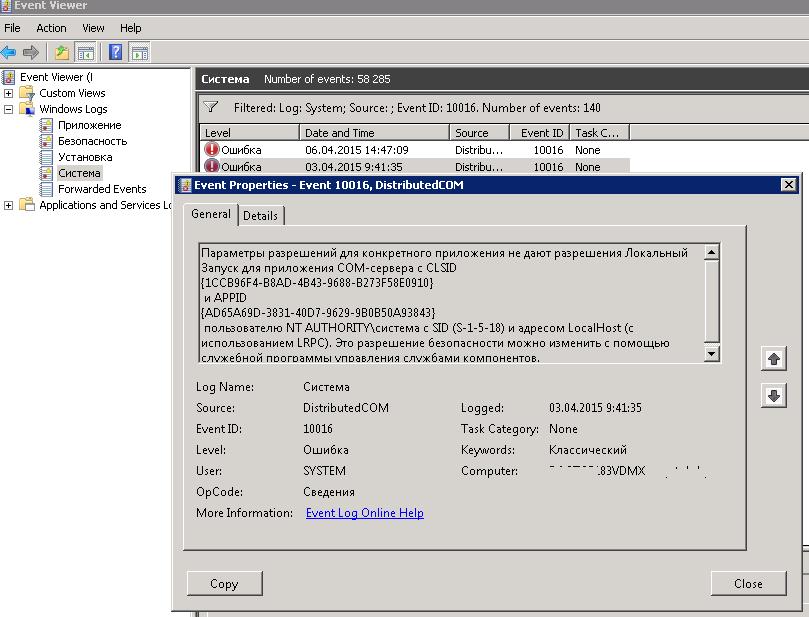
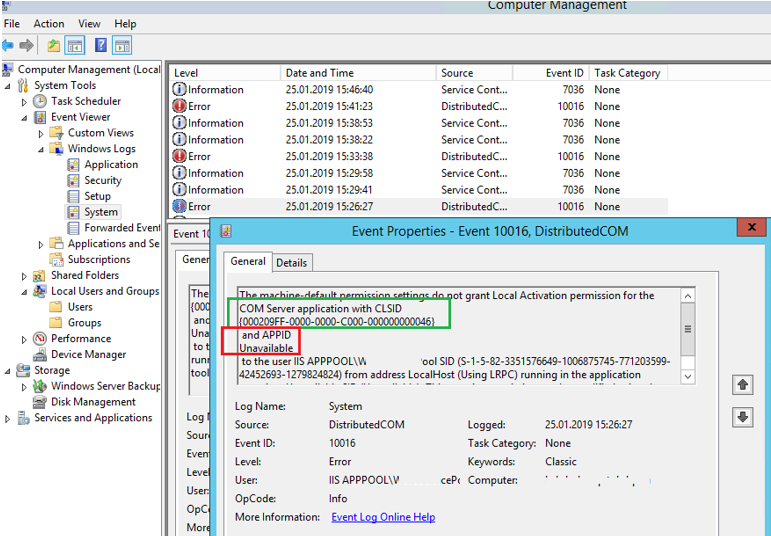
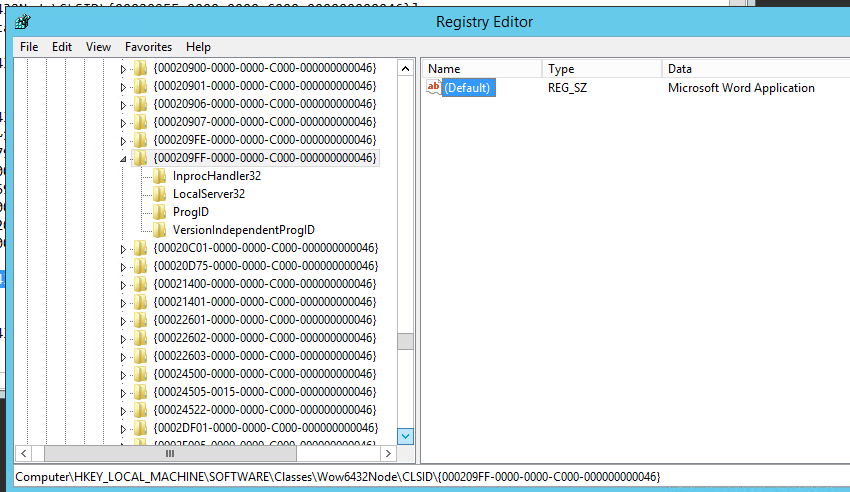
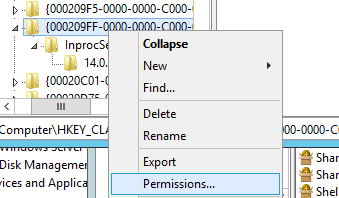
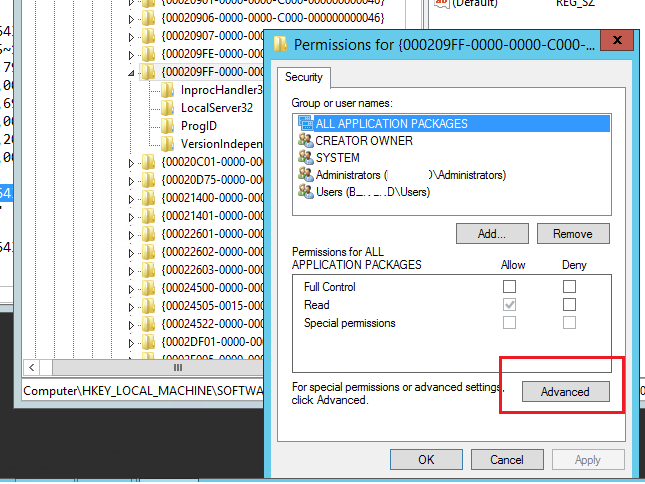
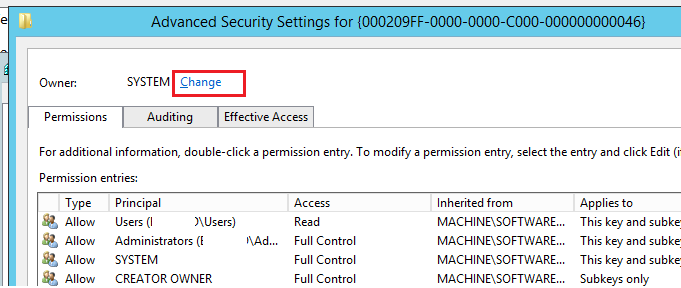
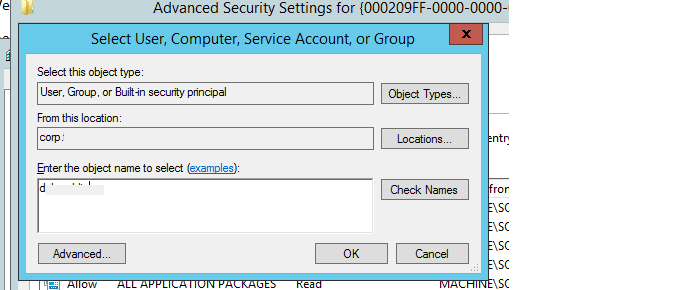
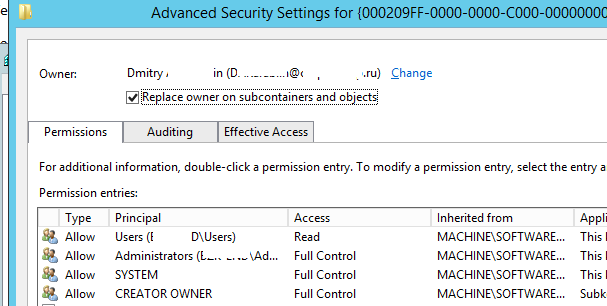
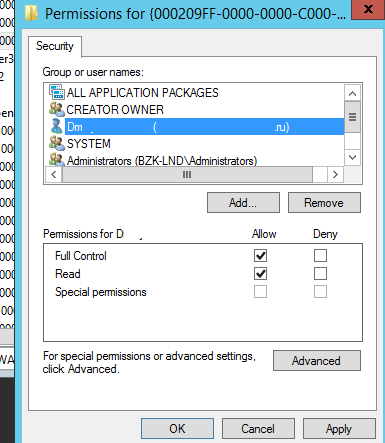
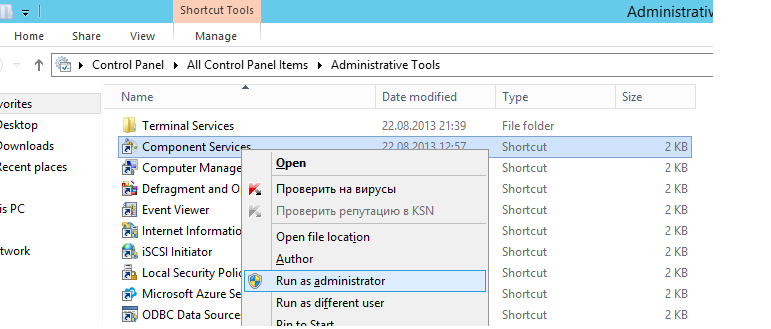
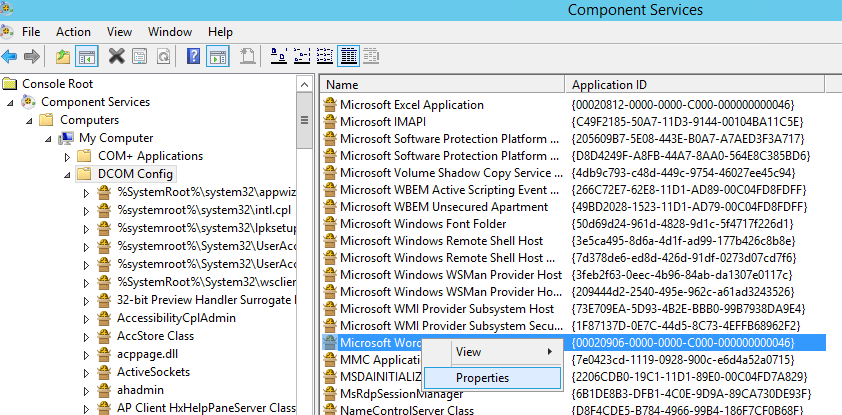
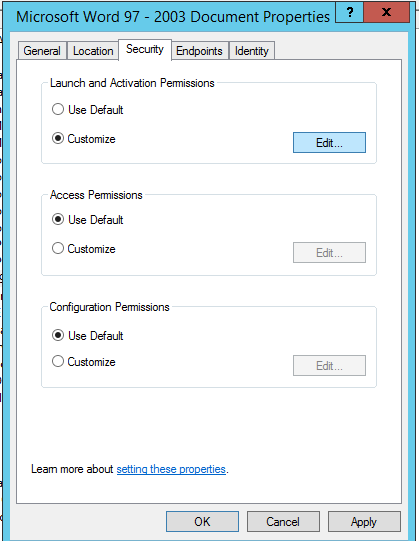
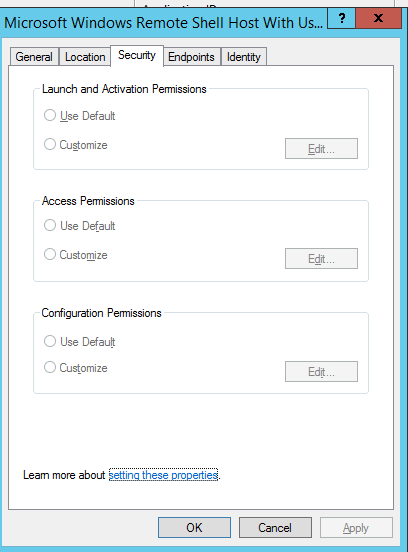
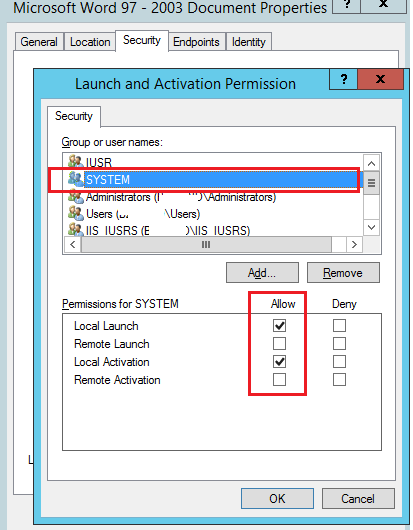





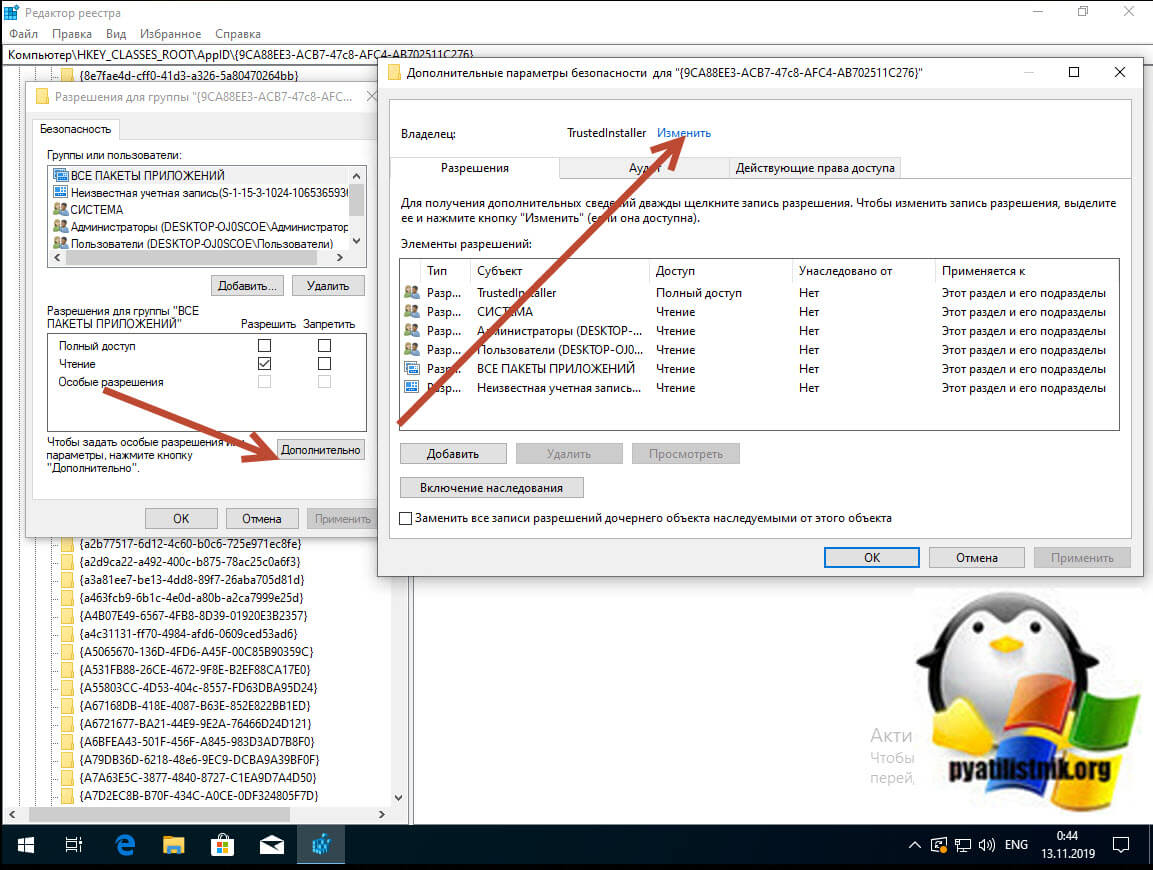
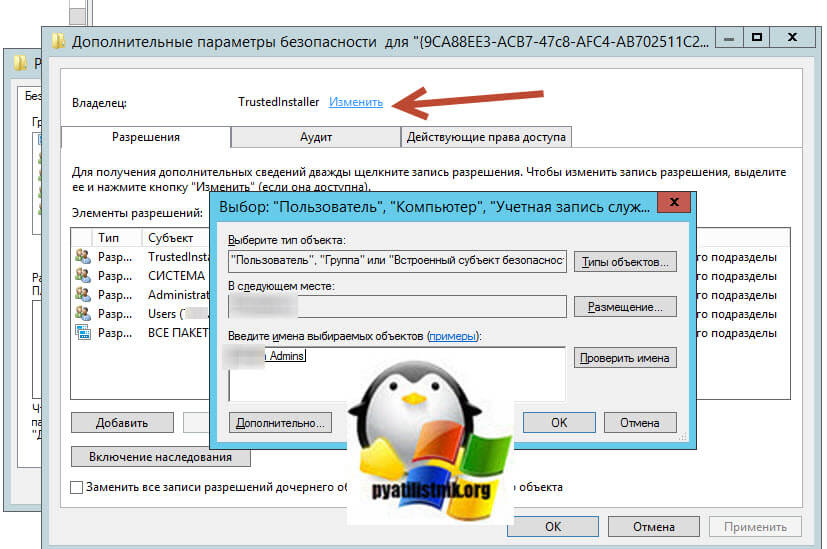
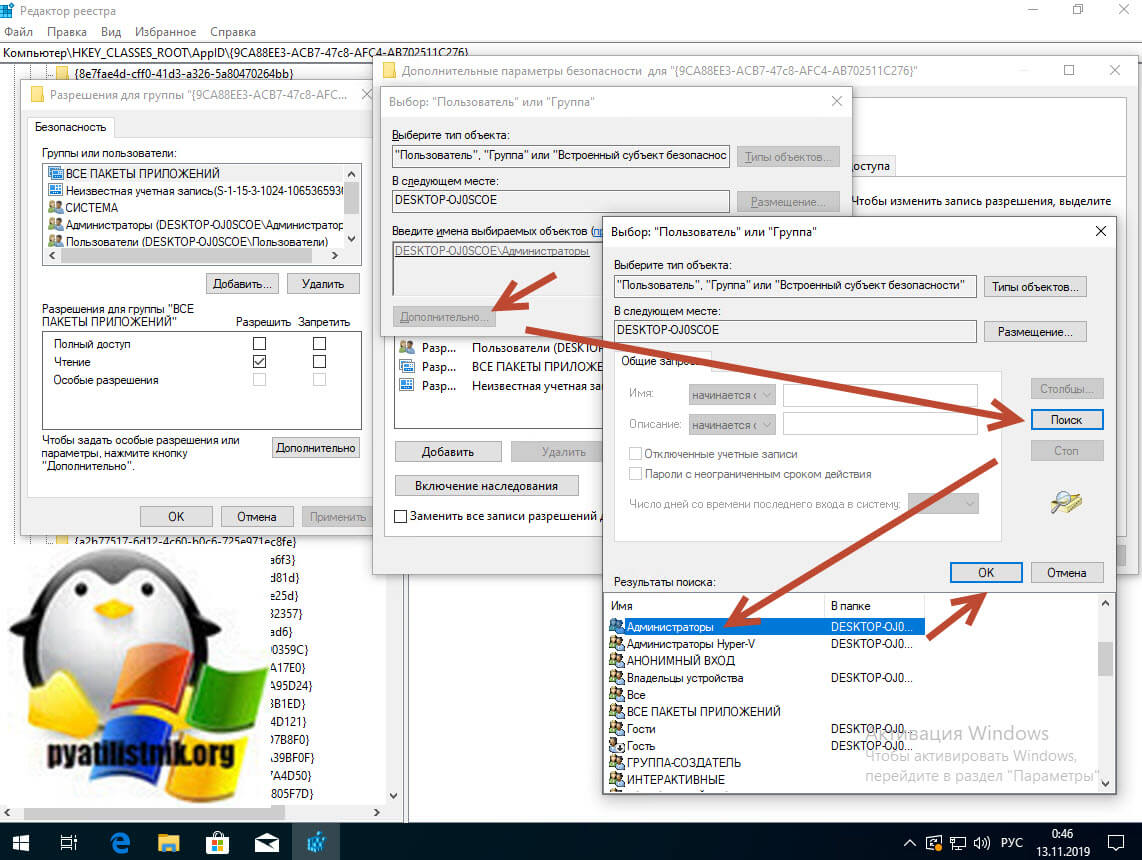
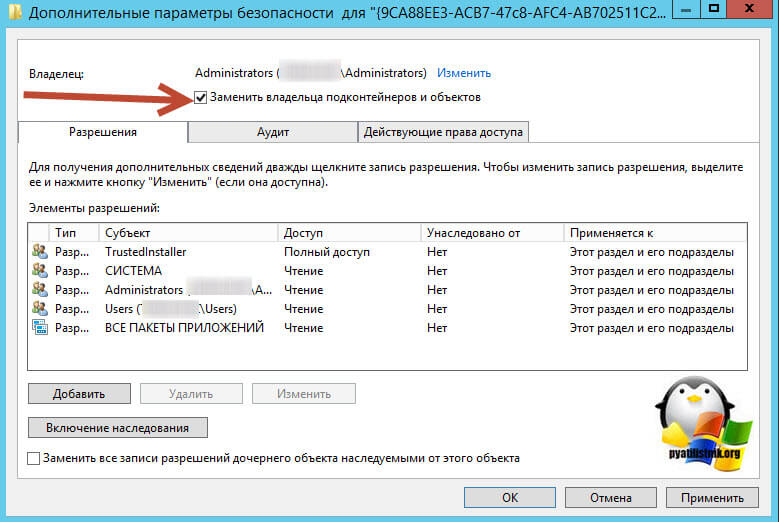











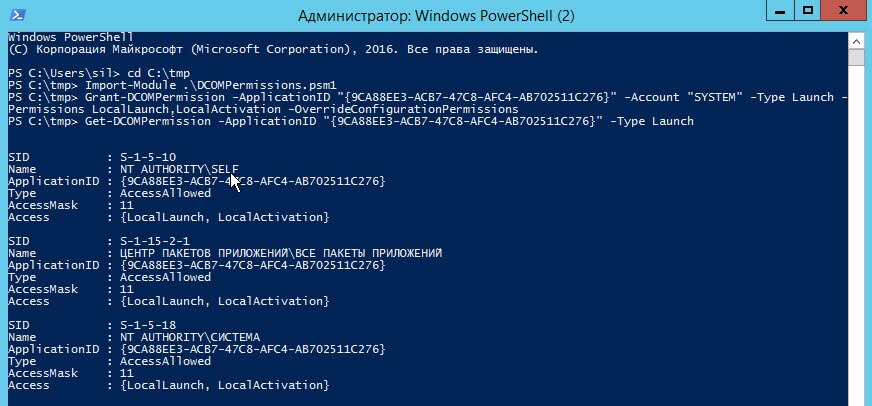



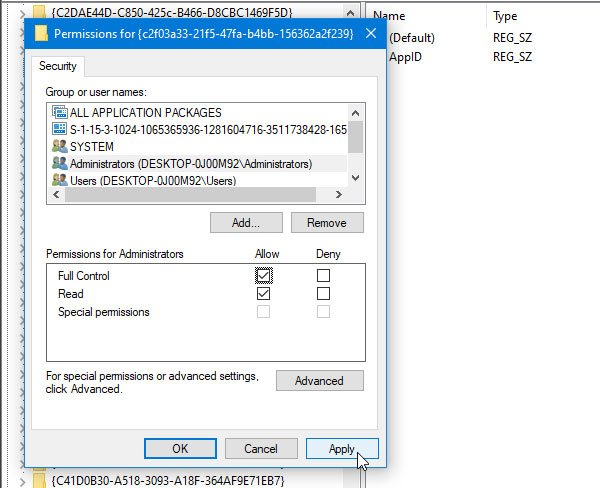


 .
.


